2 Cara Mudah untuk Mengaburkan Latar Belakang dalam Webex [Desktop/Mudah Alih]
Mempelajari cara mengaburkan latar belakang dalam Webex untuk menghapuskan persekitaran yang tidak kemas adalah penting. Mengendalikan mesyuarat dalam talian, seperti melalui Webex, mungkin menjadi krisis bagi sesetengah orang, kerana anda perlu menyediakan latar belakang yang kemas dan kelihatan profesional. Anda akan bersetuju bahawa mempunyai latar belakang yang tidak sesuai boleh memberi kesan negatif kepada peserta. Terima kasih kepada siaran ini, anda akan mengetahui cara anda boleh mengaburkan latar belakang dalam Webex tanpa membuang masa.
Senarai Panduan
Cara Mengaburkan Latar Belakang dalam Webex pada Windows/Mac Kaburkan Latar Belakang dalam Webex untuk Melindungi Privasi (Android/iPhone) Petua untuk Merakam Webex dengan Latar Belakang Kabur FAQsCara Mengaburkan Latar Belakang dalam Webex pada Windows/Mac
Sudah hilang cara anda malu untuk membuka kamera anda kerana latar belakang anda yang tidak kemas semasa mesyuarat di Webex. Kini, anda boleh mula mengehadkan dan mengekalkan privasi persekitaran anda dengan mempelajari cara mengaburkan latar belakang dalam Webex.
Prosedurnya adalah sama untuk komputer Windows dan Mac, jadi anda tidak perlu risau. Jika bersedia, berikut ialah cara untuk mengakses latar belakang Webex pada Windows dan Mac, sebelum menyertai mesyuarat dan semasa mesyuarat:
Kaburkan latar belakang dalam Webex pada Windows/Mac sebelum menyertai mesyuarat:
Langkah 1.Jalankan apl Webex pada desktop anda. Klik butang "Mesyuarat" untuk dialihkan ke halaman "Pratonton".
Langkah 2.Dari sana, klik butang "Tukar latar belakang" di penjuru atas tetingkap pratonton. Setelah kotak pop muncul, pilih pilihan "Kabur" untuk menjadikan latar belakang anda kabur. Anda juga boleh memilih mana-mana latar belakang maya yang disediakan pada senarai.
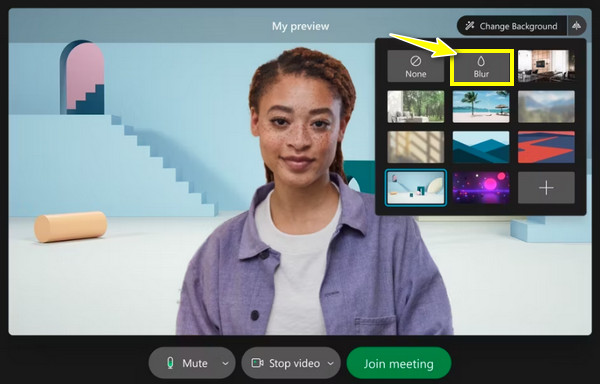
Bagaimanakah anda mengaburkan latar belakang dalam Webex pada Windows/Mac semasa mesyuarat?
Langkah 1.Selepas memulakan mesyuarat, tuding kursor anda pada butang "Lagi", kemudian pilih "Tukar latar belakang maya" pada senarai.
Langkah 2.Sekarang, pada tetingkap mini "Tetapan", sudah tiba masanya untuk memilih "Kamera" anda; kemudian anda akan melihat di bawah rupa video anda di hujung yang lain.
Langkah 3.Di bawah senarai latar belakang, pilih pilihan "Kabur" daripada baris pertama. Kemudian, klik butang "Guna" untuk menyimpan pilihan dan mengaburkan latar belakang anda.
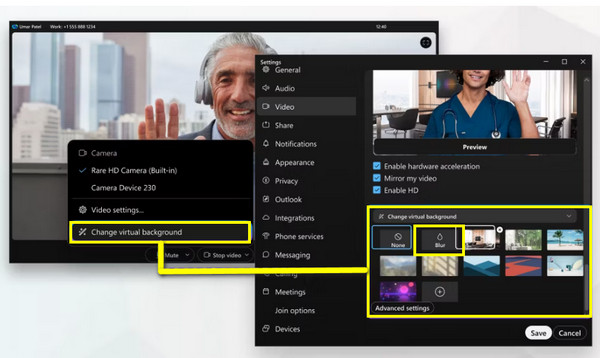
Kaburkan Latar Belakang dalam Webex untuk Melindungi Privasi (Android/iPhone)
Katakan anda tidak mempunyai komputer dan hanya Android dan iPhone anda membantu anda menyertai mesyuarat Webex. Bolehkah anda mengaburkan latar belakang dalam versi mudah alih Webex? Ya! Ikuti langkah terperinci di bawah.
Bagaimanakah anda mengaburkan latar belakang dalam Webex pada iPhone?
Sebelum mengadakan Webex dan memulakan mesyuarat anda, sahkan anda menggunakan model iPhone 7 dan ke atas. Jika ya, berikut ialah cara anda boleh menggunakan latar belakang kabur dalam Webex pada iPhone:
Langkah 1.Sebaik sahaja anda telah melancarkan aplikasi Webex pada iPhone anda, ketik butang "Video" dan pergi ke pilihan "Latar Belakang Maya".
Langkah 2.Daripada semua pilihan latar belakang, klik butang "Kabur" untuk menyembunyikan persekitaran anda dengan menjadikannya kabur.
Langkah 3.Selepas semuanya, ketik butang "Guna" dan mula menambah atau menjemput peserta yang dimaksudkan.
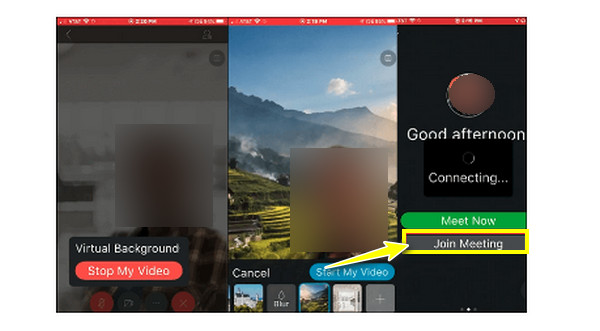
Bagaimanakah anda membuat latar belakang kabur Webex pada Android?
Pada Android, anda mempunyai pilihan untuk menggunakan imej anda atau mengaburkannya untuk menggantikan persekitaran anda yang tidak kemas. Untuk mendapatkan keupayaan ini, pastikan Android anda berjalan dalam 9.0 dan ke atas. Dalam kes itu, pelajari di bawah 2 cara mudah tentang cara mengaburkan latar belakang dalam versi Android Webex:
Kaedah 1: Jika anda berada dalam tetingkap "Pratonton", pastikan anda mengetik pada "Latar Belakang Maya". Daripada semua pilihan, pilih latar belakang "Kabur".
Kaedah 2: Jika anda sudah menyertai mesyuarat, ketik pada butang "Video", dan pilih "Latar Belakang Maya", dan pilih kesan "Kabur".
Akhir sekali, klik butang "Mulakan Video Saya" dan tunjukkan kepada peserta latar belakang kabur anda dalam Webex.
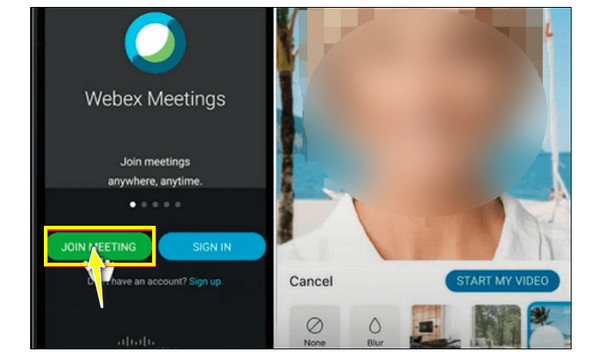
Petua untuk Merakam Webex dengan Latar Belakang Kabur
Sangat bagus bahawa anda akhirnya belajar cara mengaburkan latar belakang dalam Webex pada versi desktop dan mudah alih. Walau bagaimanapun, jika anda juga perlu merakam mesyuarat Webex kerana ahli tidak dapat hadir, di sinilah AnyRec Screen Recorder masuk. Perakam skrin yang menakjubkan ini menyediakan pilihan rakaman yang komprehensif untuk menangkap semua mesyuarat Webex anda sambil mengekalkan kesan latar belakang yang kabur itu. Ia membolehkan anda menangkap kedua-dua skrin dan kamera web anda sekali gus tanpa menjejaskan kualiti. Selain itu, dengan ciri hebatnya, ia menjamin pengalaman rakaman yang lancar sepanjang masa. Gunakannya untuk merakam Webex dengan latar belakang kabur anda sekarang.

Rakam mesyuarat Webex, audio dan kamera web dengan latar belakang kabur.
Beberapa format output ditawarkan untuk mengeksport mesyuarat Webex yang direkodkan.
Laraskan saiz kamera web, kedudukan dan banyak lagi semasa rakaman Webex.
Alih keluar bahagian Webex yang tidak diperlukan pada permulaan dan akhir.
100% Selamat
100% Selamat
Langkah 1.Selepas dibuka AnyRec Screen Recorder, pilih pilihan "Perakam Video" pada skrin utama. Kemudian, jika anda mahu rekod mesyuarat Webex dengan keseluruhan skrin, pilih pilihan "Penuh".
Langkah 2.Sama ada cara, sila teruskan untuk mendayakan pilihan, seperti "Bunyi Sistem" untuk menangkap bunyi mesyuarat, butang togol "Mikrofon" untuk merakam suara anda dan suis "Kamera Web" untuk menangkap video anda.
Langkah 3.Selepas semua itu, klik butang "RKM" sekali atau sebelum mesyuarat bermula. Pastikan latar belakang kabur anda disediakan pada Webex. Semasa dalam mesyuarat, anda boleh mengambil tangkapan skrin, menambah/mengurangkan kelantangan audio, dsb.
Langkah 4.Jika selesai, klik butang "Berhenti" untuk dialihkan ke "Pratonton". Tonton mesyuarat Webex anda yang direkodkan di sana, dan lihat sama ada terdapat pemangkasan yang perlu dilakukan. Klik butang "Selesai" untuk menyimpan fail anda.
FAQs
-
Apakah alatan lain yang boleh dijadikan latar belakang untuk Webex?
Untuk mendapatkan latar belakang tersuai unik anda, pertimbangkan untuk menggunakan AnyRec Video Converter untuk menciptanya. Editor percuma dan ringan ini disertakan dengan semua fungsi penyuntingan yang anda boleh lihat dengan pesaing berbayar lain.
-
Apakah keperluan untuk melakukan latar belakang kabur pada PC?
Untuk mendapatkannya pada Windows, pastikan PC anda menjalankan OS Windows 10 64-bit dan lebih tinggi. Ia mempunyai 4GB RAM atau ke atas. Bagi pemacu grafik Intel, ia mesti digunakan versi 26.20 atau lebih baru.
-
Mengapa saya perlu mengaburkan latar belakang dalam Webex?
Anda harus mempertimbangkan latar belakang yang kabur untuk meminimumkan gangguan yang kelihatan pada tirai latar anda dan fokus pada penyampai atau kandungan. Selain itu, anda boleh mengekalkan privasi anda semasa dalam mesyuarat; ia menjerit profesionalisme, juga, bahawa anda mengambil masa untuk mempunyai persekitaran yang bebas gangguan.
-
Bolehkah saya merakam mesyuarat Webex secara terus?
ya. Merakam mesyuarat Webex jika anda ingin berkongsi atau melihatnya kemudian adalah mungkin. Walau bagaimanapun, ia boleh dilakukan jika anda adalah hos mesyuarat atau hos bersama. Jika tidak, anda boleh memikirkan perakam skrin yang tersedia.
-
Apakah format yang Webex sokong dalam menambah latar belakang imej sendiri?
Jika anda ingin menambah imej atau latar belakang maya video anda sendiri, pastikan ia disimpan dalam format JPG, JPEG, JPE, PNG, GIF, MOV dan MP4.
Kesimpulan
Anda lihat, kedua-dua cara, komputer dan mudah alih, datang begitu mudah dalam memilih latar belakang maya. Jadi, untuk mendapatkan pengalaman pertemuan maya Webex yang menakjubkan tanpa latar belakang anda yang berantakan, kaburkan latar belakang dalam Webex hari ini. Tambahan pula, jika anda perlu merakam mesyuarat Webex penting anda atau aktiviti pada skrin lain, perakam skrin dan kamera web terbaik, dinamakan AnyRec Screen Recorder, tidak akan mengecewakan. Anda pasti akan lebih terpegun apabila anda mengalami betapa licin dan hebat kualitinya untuk rakaman video. Muat turun percuma sekarang ke mengaburkan maklumat sensitif dalam rakaman skrin!
100% Selamat
100% Selamat
